| CATEGORII DOCUMENTE |
Copierea, stergerea si mutarea textului
Introducerea textului
Textul este introdus de la tastatura , cand se ajunge la capatul unui rand cursorul sare automat la randul urmator.
Pentru a introduce un paragraf nou se apasa tasta Enter .
In momentul in care s-a gresit ceva se poate apela functia Anulare tastare(Undo) din meniul Editare(Edit) , sau pictograma corespunzatoare de pe bara de instrumente. Pentru a anula greseala facuta.
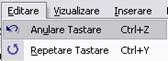
![]()
Opusul functiei Anulare tastare este functia Repetare tastare(Redo) care se gaseste tot in meniul Editare(Edit) si care reface ultima operatie anulata.
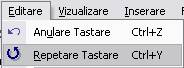
![]()
Introducerea caracterelor speciale si a simbolurilor
Word ofera utilizatorului posibilitatea de a introduce caractere speciale ,numite simboluri, care nu se gasesc pe tastatura.
Acestea pot fi introduse prin apelarea functiei Simbol(Symbol) din meniul Inserare(Insert) .

Va aparea urmatoarea fereastra de dialog.
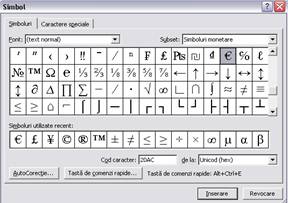
Pentru a insera un simbol se da click stanga pe acesta si apoi se apasa butonul Inserare(Insert) .
Selectarea unui caracter, cuvant, fraza, paragraf sau a intregului document.
Selectarea unui text poate fi realizata in diferite moduri, utilizand tastatura sau mouse-ul.
Cea mai simpla modalitate de a selecta un cuvant sau un caracter o reprezinta glisarea cu mouse-ul peste texul de selectat tinand apasat butonul din stanga.
Textul selectat va aparea scris cu alb pe fundal negru.
![]()
Pentru a renunta la selectie se da un singur click stanga oriunde pe ecran.
Selectarea unei fraze - se deplaseaza cursorul mouse-ului tinand apasata tasta stanga de-a lungul frazei pe care doriti sa o selectati.
Marcarea unui paragraf - se realizeaza fie printr-un dublu click in partea din stanga a paragrafului, sau printr-un triplu click pe paragraful respectiv.
Selectarea se mai poate realiza si tinand apasate tastele Shift + ← sau oricare dintre acestea (↑,→,↓) .
Marcarea intregului text se realizeaza prin apelarea functiei Selectarea totala(Select All) din meniul Editare(Edit).

Copierea, stergerea si mutarea textului
Copierea si mutarea textului in diferite parti ale documentului sau chiar in documente sau aplicatii diferite este posibila datorita existentei Clipboard-ului. Acesta reprezinta o memorie temporara folosita la pastrarea pe termen scurt a cuvintelor, imaginilor sau diagramelor.
Pentru copierea textului se procedeaza in felul urmator:
P1. se selecteaza textul care se doreste a fi copiat
P2 .se apeleaza Editare(Edit) - Copiere(Copy)
P3. se deplaseaza cursorul in locul, documentul, in care se doreste sa se copieze textul selectat
P4. se apeleaza Editare(Edit) - Lipire(Paste)
Pentru mutarea textului se procedeaza astfel:
Pasii sunt asemanatori cu cei de la copiere singura diferenta este aceea ca la pasul P2 se apeleaza Editare(Edit) - Decupare(Cut).

Gasire si inlocuire
Uneori puteti avea nevoie sa identificati intr-un text un anumit cuvant sau fraza, metoda cea mai simpla pentru a realiza acest lucru o reprezinta apelarea functiei Gasire(Fiind) din meniul Editare(Edit) .
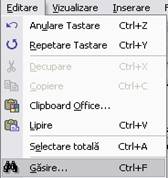
Se va deschide urmatoarea fereastra de dialog:
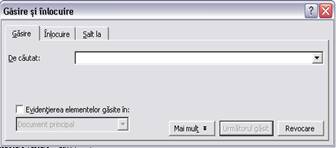
Cuvantul care este cautat se va introduce in campul De cautat(Fiind what) iar apoi se apasa butonul Urmatorul gasit(Find next) si veti fi condus la primul rezultat al cautarii. In cazul in care se doreste continuarea cautarii se apasa din nou butonul Urmatorul gasit pana cand Word va termina de cautat in tot documentul.
Rezultale vor aparea selectate.
In mai multe cazuri este necesara inlocuire cuvantului gasit cu un alt cuvant. Pentru aceasta se apeleaza Editare(Edit) - Inlocuire(Replace) .
Va aparea urmatoarea fereastra de dialog:
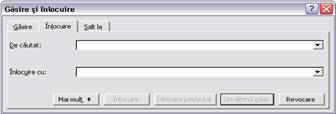
Cuvantul cautat se va introduce in campul De cautat(Find what) ,iar cuvantul cu care se doreste sa se inlocuiasca cuvantul cautat se va introduce in campul Inlocuire cu(Replace with) .Inlocuirea se realizeaza prin apasarea butonului Inlocuire(Replace) . Dupa realizarea unei inlocuiri se poate reporni cautarea prin apasarea butonului Urmatorul gasit(Find next) .
Daca se doreste inlocuirea in intregul document se apasa butonul Inlocuire peste tot(Replace all) .
|
Politica de confidentialitate | Termeni si conditii de utilizare |

Vizualizari: 1950
Importanta: ![]()
Termeni si conditii de utilizare | Contact
© SCRIGROUP 2025 . All rights reserved